El historial se conserva sólo durante el intervalo definido. Por omisión, el historial se conserva durante 30 días. Este límite hace que el tamaño de los libros sea razonable. Puede aumentar o reducir el número de días que se guardará el historial con los cambios realizados.
- Haga clic sobre el comando Compartir libro de la ficha Revisión y, a continuación, haga clic en la ficha Modificación.
- Si fuera necesario, active la casilla de verificación Permitir la modificación por varios usuarios a la vez.
- Haga clic en la ficha Uso avanzado.
- En el área Control de cambios (véase figura 8.13), haga clic en el botón de opción Guardar historial de cambios durante y escribir el número de días, en el cuadro de texto días situado a su derecha, que desee mantener el historial de los cambios realizados o hacer clic en los botones de incremento.
Asegúrese de escribir un número de días suficientemente grande, ya que Microsoft Excel borra de forma permanente del historial los cambios que se remonten a una fecha anterior a la que ese número de días indica.
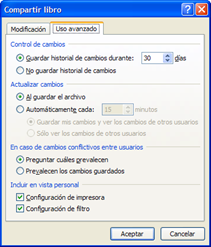
Figura 8.13. Activar el registro de los cambios que se hagan en un libro compartido.
- Haga clic en el botón Aceptar y, si Excel lo solicita que guarde el archivo, haga nuevamente clic en el botón Aceptar.
RECUERDE
Al activar el control de cambios también se está compartiendo el libro.

Inicio › Foros › 8.2.2.3. Configurar el Historial de cambios